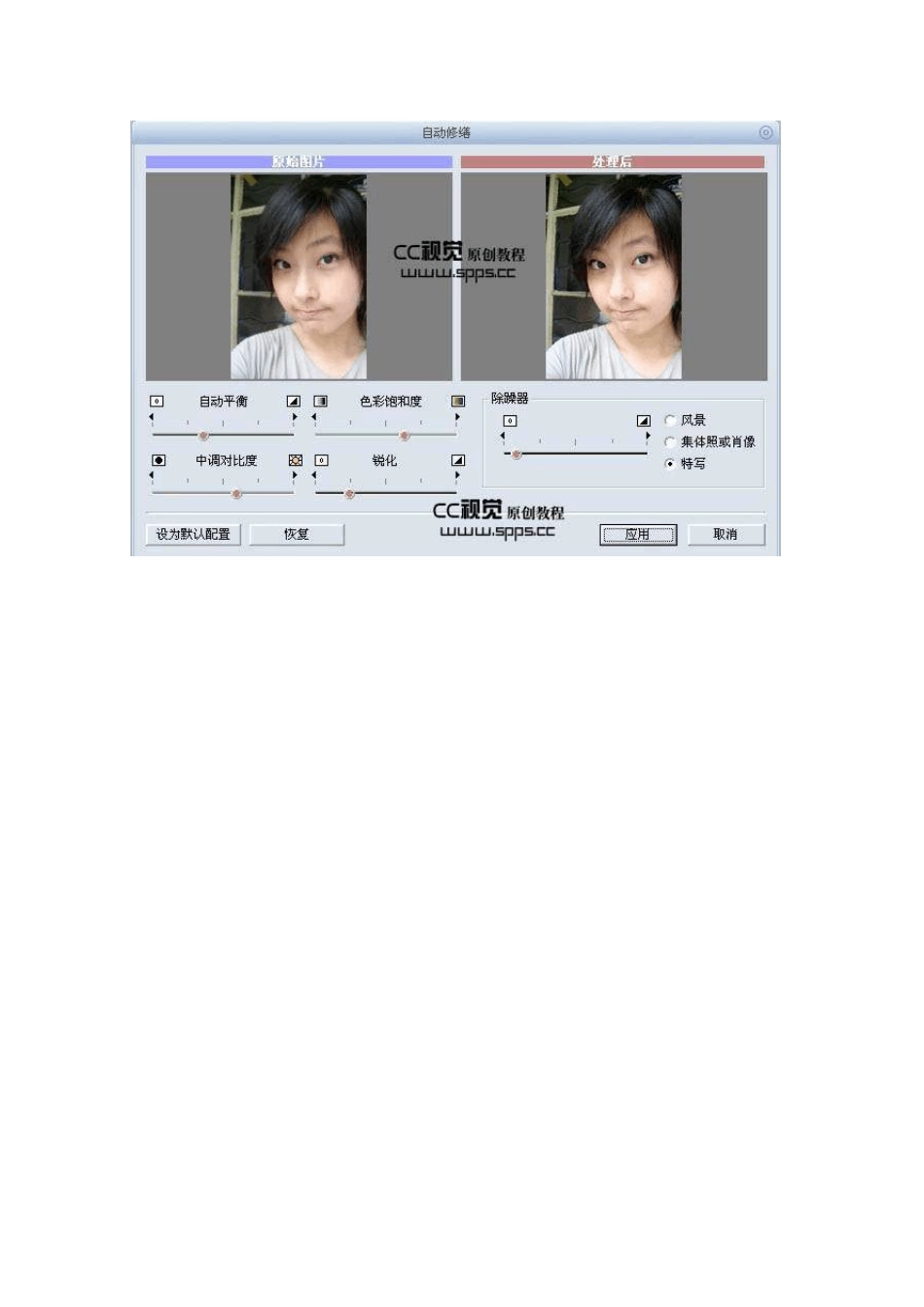教程的磨皮及调色方法都是比较基础的。也是运用比较广泛的方法。一般调色之前需要给人物简单磨皮处理,如果觉得磨皮比较麻烦的话,可以下载一些外挂滤镜来简化。 原图 < 点小图查看大图> 最终效果 <点小图查看大图> 1、打开原图,CTRL+J 复制一层,用数码照片修复美化滤镜(也叫 DCE Tools滤镜,没有这款滤镜的可以去网上下载),选择自动修复,数值如图,然后用修复画笔把脸部的斑点去掉。 2、新建图层,Shift+Ctrl+Alt+E 盖印可见图层,然后高斯模糊2个像素,按住 Alt 点击添加图层蒙板,用白色画笔把人物脸部涂抹出来,给 MM 磨皮。 3、新建图层,Shift+Ctrl+Alt+E 盖印可见图层,然后高斯模糊5个像素,给该图层添加图层蒙板,用黑色画笔把人物涂出来。 4、新建图层,Shift+Ctrl+Alt+E 盖印可见图层,把该层改为滤色,然后执行滤镜/其他/高反差保留,数值为1,然后把该层的混合模式改为柔光。 5、执行图层 > 新建调整图层 > 色彩平衡,数值如图。 6、执行图层 > 新建调整图层 > 曲线,数值如图: 7、执行图层 > 新建调整图层 > 可选颜色调整图层,数值如图: 8、继续执行图层 > 新建调整图层 > 可选颜色,在蒙板上然后用黑色画笔把人物涂出来。 9、新建图层,Shift+Ctrl+Alt+E 盖印可见图层,用 Topaz 滤镜锐化一下,然后把该层的不透明度改为30%。 10、新建图层,Shift+Ctrl+Alt+E 盖印可见图层,复制该图层,然后高斯模糊5个像素,把混合模式改为柔光,不透明度70%,完成。 下图为图层参照及最终效果: < 点小图查看大图>